Posledný verzie systému iOS 15 konečne predstavili zaujímavú novú možnosť ochrany osobných údajov spoločnosti Apple s názvom Private Relay. Toto je vynikajúca funkcia pre používateľov, ktorí sú trochu nervózni v súvislosti so spoločnosťou Apple alebo poskytovateľmi, ktorí zbierajú údaje o svojich internetových aktivitách, a možno ju povoliť úplne zadarmo. Tu je to, čo by ste mali vedieť o službe a ako ju zapnúť!
Obsah
- Čo robí Private Relay?
- Krok 1: Uistite sa, že máte správne aktualizácie
- Krok 2: Uistite sa, že ste sa prihlásili na odber Cloud+
- Krok 3: Prejdite do nastavení iCloud
- Krok 4: Povoľte súkromný prenos
- Používate počítač Mac?
- Kedy zakázať súkromné relé
Čo robí Private Relay?
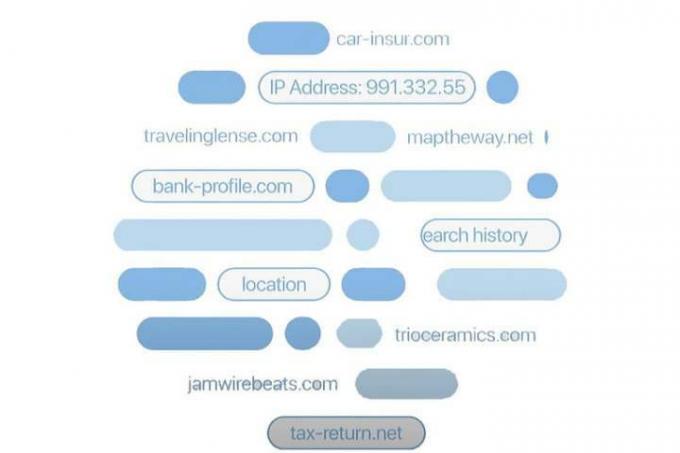
Je to ako mini-VPN ktorý používa iCloud na ochranu vášho online súkromia. ISP (poskytovatelia internetových služieb) môžu vo všeobecnosti sledovať vašu IP adresu a vaše DNS záznamy, aby zistili, odkiaľ ste a ako používate internet. Webové stránky, ktoré používajú sledovacie súbory cookie a ďalšie nástroje, môžu robiť to isté. Postupom času sa tieto informácie môžu použiť na zostavenie profilu vášho správania, ktorý je spojený s vašou konkrétnou adresou alebo dokonca s vašou identitou.
Odporúčané videá
Je zrejmé, že mnohí používatelia by sa tomuto typu sledovania radšej vyhli. Aj keď sieť VPN môže poskytnúť tento druh šifrovania, je to ďalšia aplikácia, ktorú možno spravovať, často s poplatkom za predplatné, a môže dokonca spomaliť váš internet. Private Relay je alternatíva Apple, ktorá môže fungovať na všetkých zariadeniach Apple a poskytuje niektoré výhody s menším počtom nevýhod.
Súvisiace
- Apple môže čeliť „vážnemu“ nedostatku iPhonu 15 kvôli problémom s výrobou, uvádza správa
- 16 najlepších aplikácií na odosielanie správ pre Android a iOS v roku 2023
- Dostane môj iPhone iOS 17? Tu je každý podporovaný model
Keď zapnete funkciu Private Relay, vaša internetová komunikácia sa odošle cez dva samostatné, šifrované relé. Prvý chráni záznamy DNS pred sledovaním, čo bráni komukoľvek vidieť, akú webovú stránku navštevujete. Druhý pomáha vygenerovať dočasnú IP adresu. Spolu ani Apple nevidí vašu adresu alebo kam idete online.
Krok 1: Uistite sa, že máte správne aktualizácie
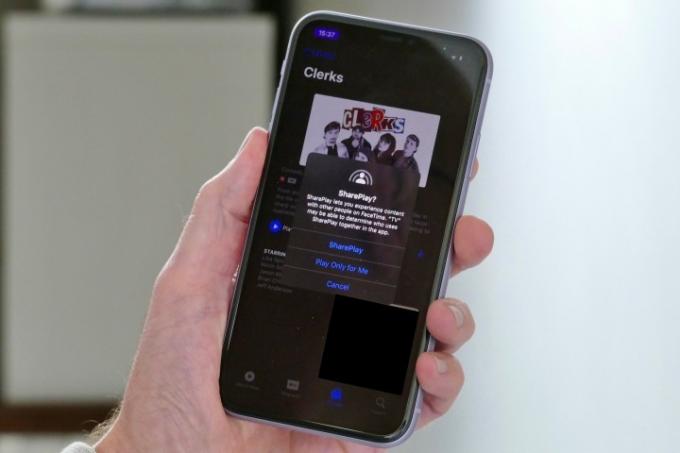
Private Relay je relatívne nová funkcia a momentálne je dostupná len s najnovšími aktualizáciami. Prvým krokom je aktualizácia všetkých vašich zariadení Apple. Inovujte na iOS 15, iPadOS 15 a MacOS Monterey skôr, ako urobíte čokoľvek iné.
Upozorňujeme, že pri používaní funkcie Private Relay stále existujú určité obmedzenia. Funguje to len v obmedzenom počte krajín a zatiaľ sa to týka iba Safari, nie iných prehliadačov.
Krok 2: Uistite sa, že ste sa prihlásili na odber Cloud+
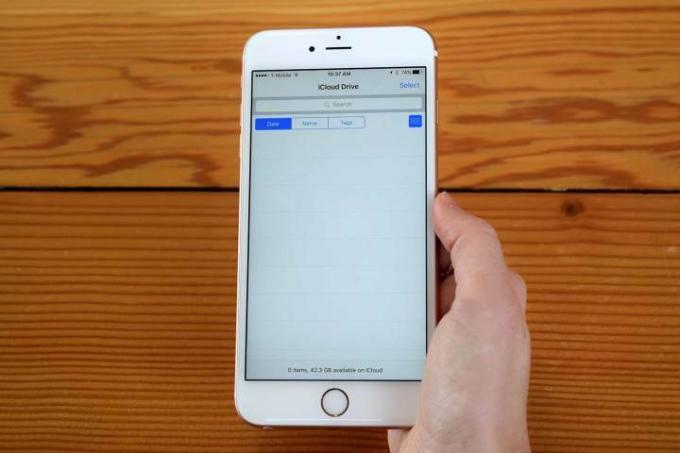
Budete sa musieť prihlásiť na odber iCloud+ používať Private Relay, takže sa pred kontrolou nastavení uistite, že ste sa zaregistrovali. Pozrite si nášho sprievodcu všetky predplatné iCloud v ponuke a vyberte si ten, ktorý je pre vás ten pravý. Po prihlásení do iCloud+ ste pripravení prejsť na ďalší krok.
Krok 3: Prejdite do nastavení iCloud

Pozrime sa na mobilné zariadenia, kde je Private Relay obzvlášť efektívnou alternatívou k VPN. Prihláste sa na svoju domovskú obrazovku a prejdite na nastavenie aplikáciu s ikonou ozubeného kolieska.
Dvakrát skontrolujte, či ste prihlásení do správneho účtu Apple, a potom vyberte svoje Meno/účet ikona v hornej časti nastavenie.
Krok 4: Povoľte súkromný prenos
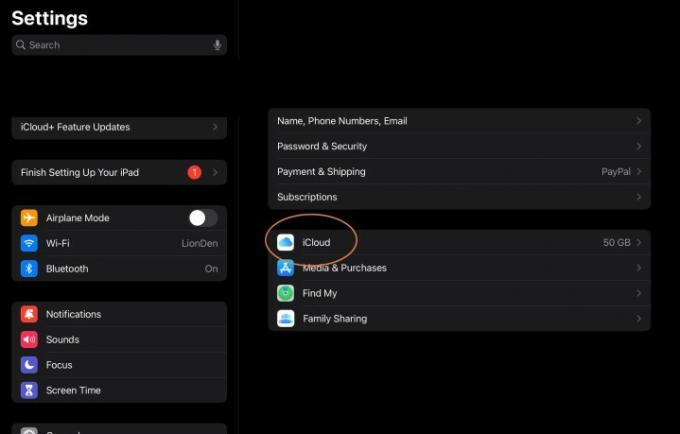
Vyberte iCloud keď sa dostanete k informáciám o svojom účte. V rôznych nastaveniach iCloud vyhľadajte možnosť, ktorá hovorí Súkromné relé (beta) a vyberte si to.
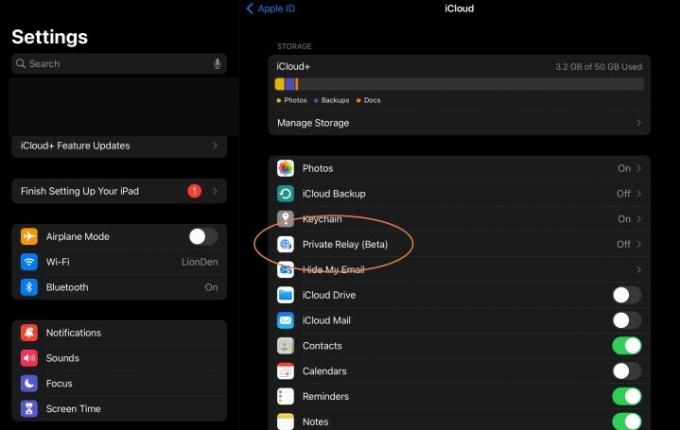
Teraz uvidíte možnosť povoliť súkromné relé, takže sa uistite, že je tu zapnuté.
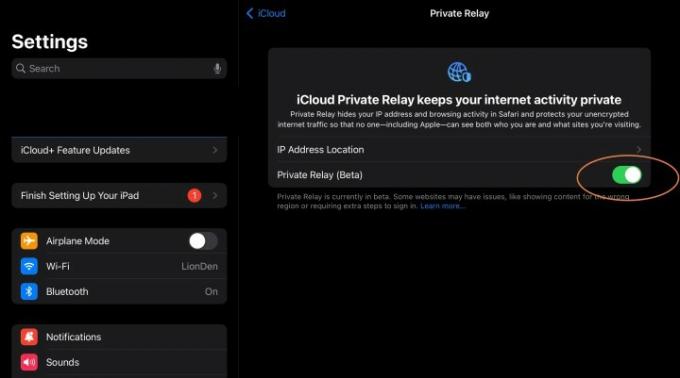
Keď povolíte Private Relay, uvidíte aj ďalšiu možnosť, ktorá sa objaví Umiestnenie adresy IP. Ak prejdete do tejto ponuky, všimnete si dve rôzne možnosti: Jedna Udržujte všeobecnú polohu a jeden až Použite krajinu a časové pásmo.
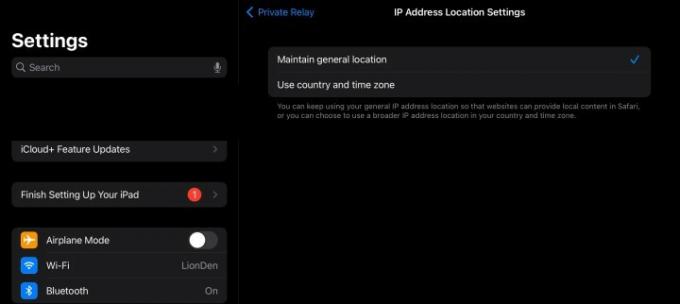
Udržujte všeobecnú polohu je predvolené nastavenie a poskytuje Safari nejaké informácie o regióne, v ktorom sa nachádzate. Nie je úplne jasné, ako konkrétne to je, ale je navrhnuté tak, aby Safari poskytovalo miestny obsah, ako je presnejšie miestne vyhľadávanie a reklamy. Dá sa povedať, že Safari bude mať dobrú predstavu o tom, v akom meste sa nachádzate, ak toto nastavenie necháte zapnuté.
Ak je vám to nepríjemné, môžete prejsť na Použite krajinu a časové pásmo. Ako už názov napovedá, toto obmedzuje údaje o vašej polohe iba na vašu krajinu a časové pásmo, v ktorom sa nachádzate. Ako sme už spomenuli, nie je to také dobré ako sieť VPN, ktorá môže ľahko maskovať vašu polohu a umožňuje vám vybrať pôvod zo serverov po celom svete, ale je to tiež oveľa lepšie ako nič, ak chcete zabrániť zhromažďovaniu informácií o prehliadaní.
Používate počítač Mac?
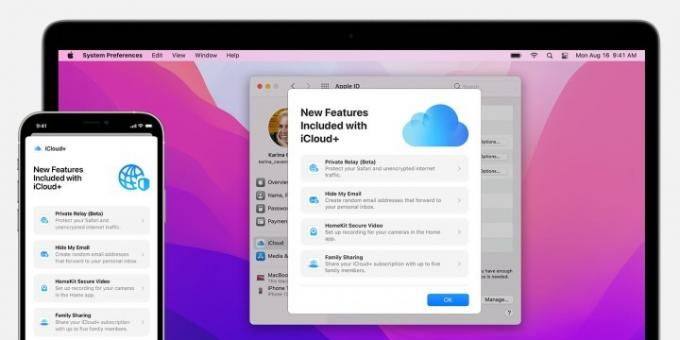
Nebojte sa, aj tu je ľahké povoliť funkciu Private Relay. Namiesto toho, aby ste prešli do nastavení, budete chcieť nájsť podobné Systémové preferencie namiesto toho, ktorý sa zvyčajne nachádza vo vašom Dock alebo sa dá vyhľadať pomocou Spotlight.
Potom vyberte svoju Apple ID >iCloud > Súkromná štafeta. Tu nájdete rovnaké možnosti, aké sú dostupné v systéme iOS.
Kedy zakázať súkromné relé
Súkromné relé môžete zakázať rovnako jednoducho (Apple vám na to krátko upozorní) a niekedy to možno budete chcieť urobiť. Napríklad niektoré webové stránky nemusia správne fungovať so zapnutým nastavením. Niektoré služby určené na sledovanie, audit alebo filtrovanie internetových informácií nemusia vôbec fungovať so zapnutým súkromným prenosom. Niektoré podniky môžu tiež uprednostňovať použitie ich vlastnej siete VPN namiesto zapnutia funkcie Private Relay.
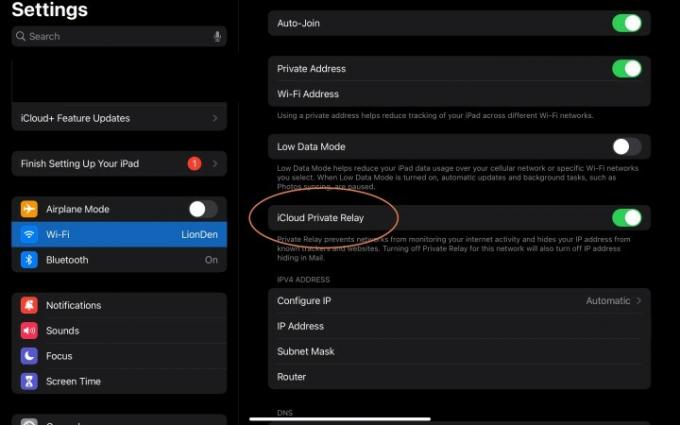
Našťastie je tiež možné prispôsobiť službu tak, aby zaradila konkrétne siete Wi-Fi do zoznamu povolených, takže nebudú používať Private Relay, ale budú povolené inde. Ísť do nastavenie, vyberte Wi-Fia vyberte malú modrú "ja" vedľa vašej pripojenej siete. Tu uvidíte možnosť tzv iCloud Private Relay ktoré môžete povoliť alebo zakázať podľa vlastného výberu.
Odporúčania redaktorov
- Ďalšia správa naznačuje, že iPhone 15 Pro bude drahší
- Ako sa zbaviť Apple ID niekoho iného na vašom iPhone
- Naozaj dúfam, že tento únik cien iPhone 15 Pro nie je pravdivý
- Tu je návod, ako iPadOS 17 posúva váš iPad na ďalšiu úroveň
- iOS 17 je oficiálny a úplne zmení váš iPhone
Zlepšite svoj životný štýlDigitálne trendy pomáhajú čitateľom mať prehľad o rýchlo sa rozvíjajúcom svete technológií so všetkými najnovšími správami, zábavnými recenziami produktov, užitočnými úvodníkmi a jedinečnými ukážkami.




